Google Earth per Windows 10: come scaricare e installare
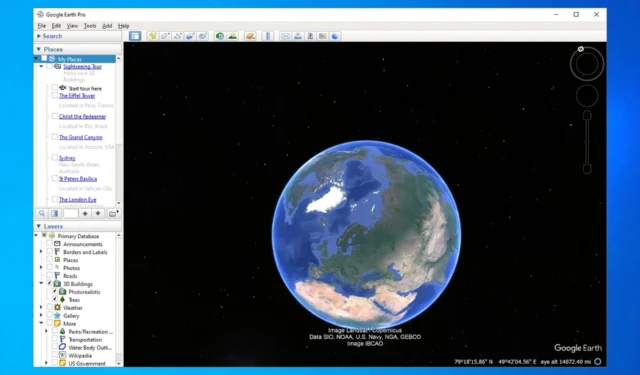
Sebbene molti utilizzino Google Maps, alcuni preferiscono una visualizzazione più dettagliata della Terra e, se sei uno di questi utenti, potresti scaricare Google Earth per Windows 10.
Il processo è piuttosto semplice e richiede solo pochi minuti, quindi nella guida di oggi ti forniremo istruzioni passo passo su come farlo correttamente.
Vantaggi dell’utilizzo di Google Earth:
- Fornisce agli utenti una rappresentazione 3D della Terra.
- Offre importanti informazioni geografiche come mappe, immagini satellitari e dati sul terreno.
- Utile per scopi didattici e pianificazione del viaggio.
Come faccio a scaricare Google Earth gratuitamente su Windows 10?
Requisiti per l’installazione
| Minimo | Consigliato | |
| sistema operativo | Windows 7 | Windows 7 o successivo |
| processore | 1GHz | Dual-core da 2 GHz o più veloce |
| RAM | 2GB | 4GB |
| Magazzinaggio | 2GB | 4GB |
| GPU | Compatibile con DirectX 9 o OpenGL 1.4 | Compatibile con DirectX 11 o OpenGL 2.0 |
| connessione internet | SÌ | Ad alta velocità |
Processo di download
- Visita la pagina di download di Google Earth .
- Fai clic su Scarica Earth Pro sul desktop .
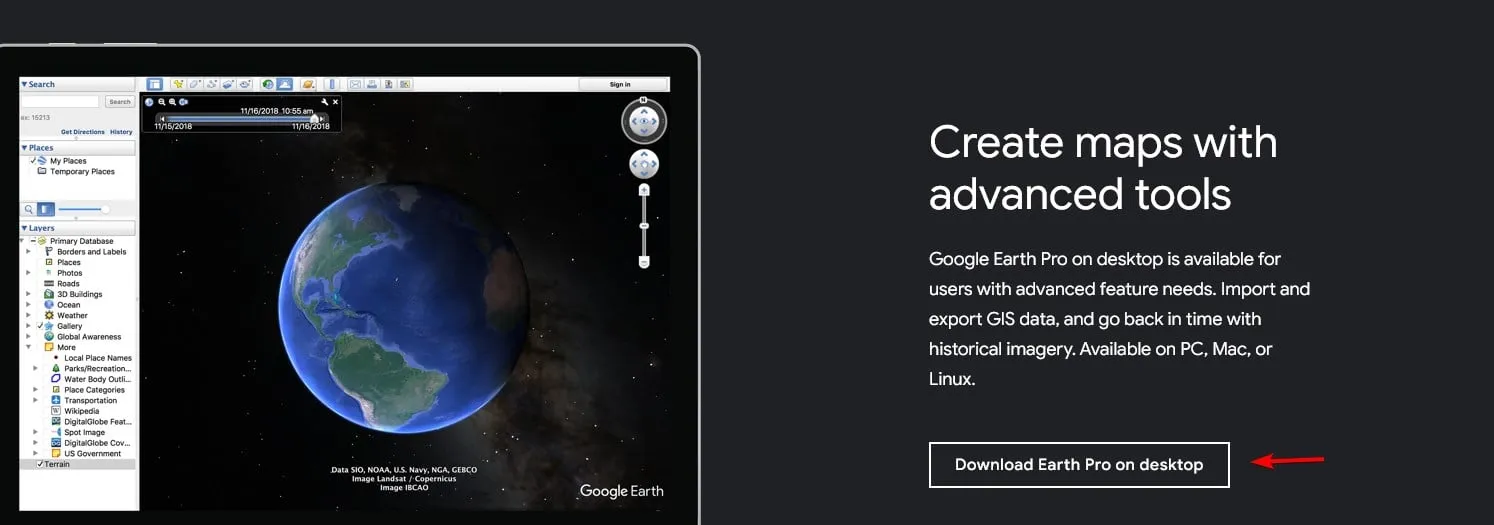
- Successivamente, fai clic su Accetta e scarica .
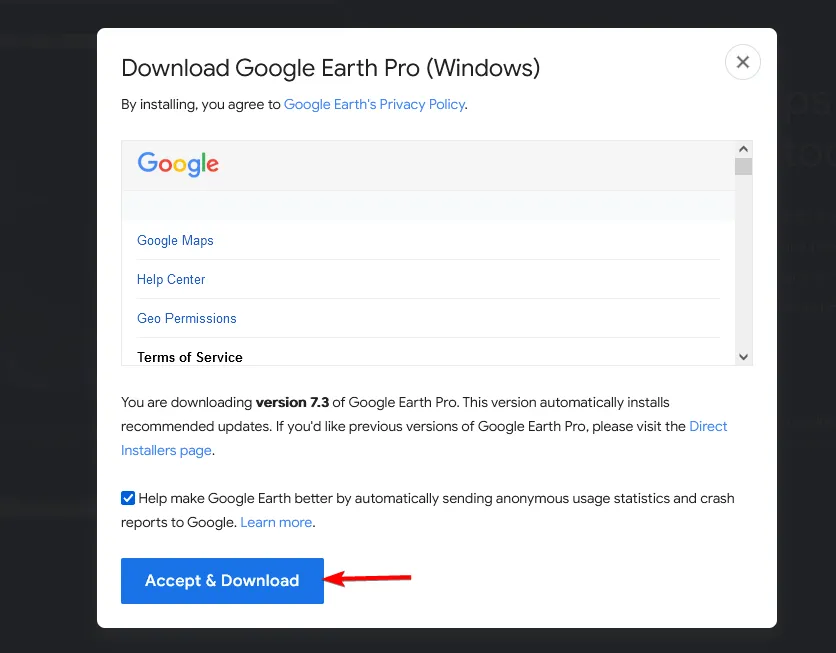
- Attendi il download del file di installazione.
Processo di installazione
- Esegui il file GoogleEarthProSetup .
- Verrà avviato il processo di download e installazione.
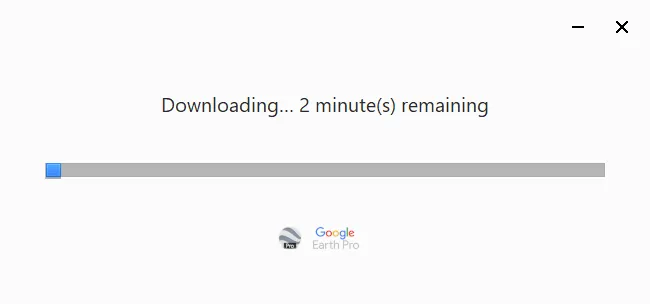
- Il processo è completamente automatizzato e non richiede l’interazione dell’utente.
Esplorazione delle funzionalità di Google Earth per Windows 10
Strumenti avanzati e immagini storiche
- Nel menu in alto, fai clic su Mostra immagini storiche .
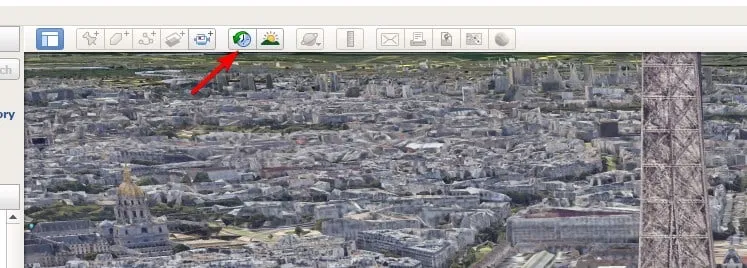
- Apparirà un nuovo dispositivo di scorrimento.
- Regola il cursore per vedere come è apparsa la posizione nel corso degli anni.
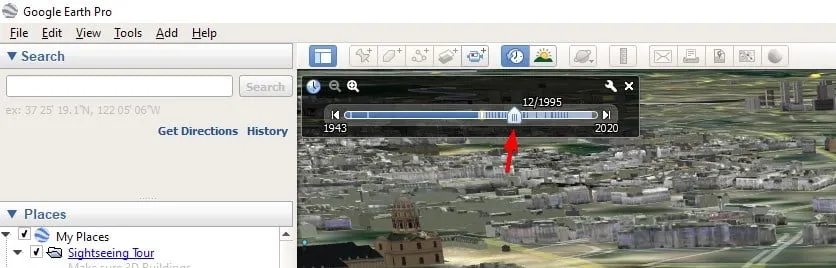
Centinaia di città in terreno 3D
- Nel riquadro dei livelli, individua l’opzione Edifici 3D e selezionala.
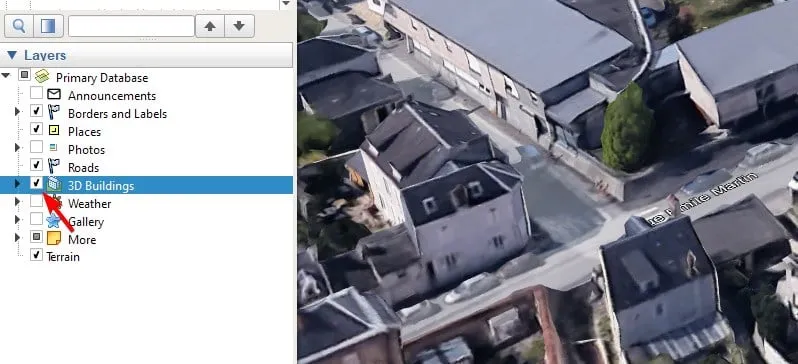
- Se sono disponibili edifici 3D, verranno visualizzati sulla mappa.
- Nota: a seconda della velocità di Internet, potrebbe essere necessario un po’ di tempo prima che gli edifici 3D vengano visualizzati correttamente.
Questa funzione è disponibile per centinaia di grandi città in tutto il mondo e altre città vengono costantemente aggiunte.
Immagini satellitari ad alta risoluzione
Google Earth utilizza immagini satellitari ad alta risoluzione, consentendoti di visualizzare immagini con una risoluzione di 8192×4764. Tutte le immagini possono essere scaricate alla massima risoluzione, permettendoti di ingrandire e visualizzare i dettagli a tuo piacimento.
Strumenti per la creazione di mappe e strumenti di misurazione
Nel menu in alto troverai vari strumenti per la creazione di mappe, tra cui:
- Segnaposti
- Poligoni
- Percorsi
- Sovrapposizioni di immagini
Puoi personalizzare il colore o l’opacità di ciascun elemento o assegnare collegamenti o immagini che forniscano maggiori informazioni agli utenti dopo aver fatto clic su di esso.
Per quanto riguarda gli strumenti di misurazione, puoi utilizzarli come segue:
- Fai clic sull’icona del righello nel menu.
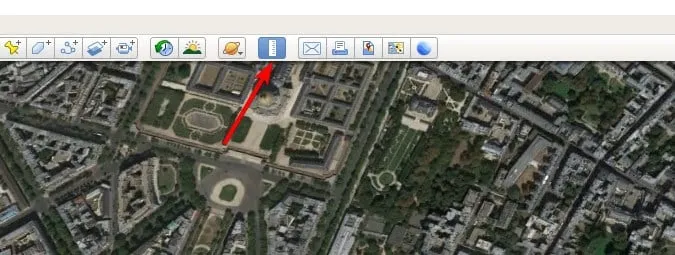
- Scegli il tipo di righello desiderato.
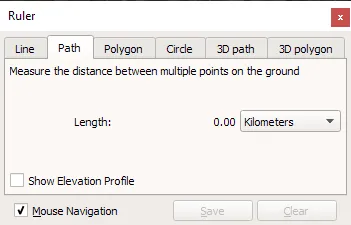
- Usa il mouse per crearlo e dovresti vedere la distanza misurata sullo schermo.
- Se necessario, puoi modificare le unità di misura.
Tour interattivi e condivisione
- Nel menu in alto, fai clic su Aggiungi e seleziona Tour .
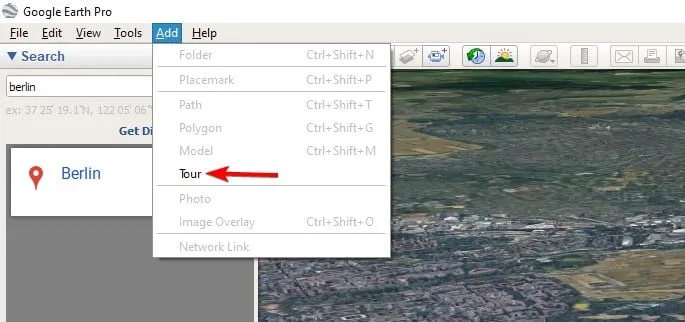
- Fai clic sul pulsante di registrazione e registra il tuo tour.
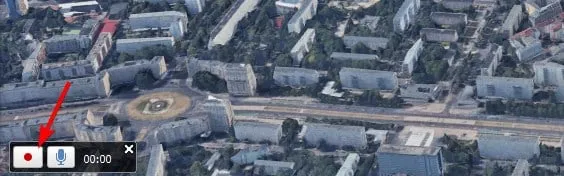
- Al termine, vedrai un’opzione di riproduzione, utilizzala per visualizzare in anteprima il tour e assicurarti che tutto sia in ordine.
- Fai clic sull’icona Salva se desideri salvare il tour.
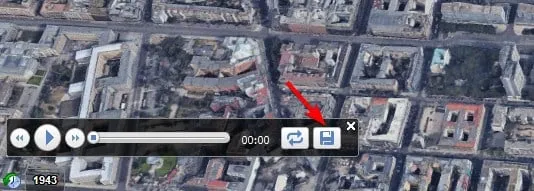
Per quanto riguarda la condivisione, puoi farlo come segue:
- Fare clic sull’icona E-mail nel menu in alto.
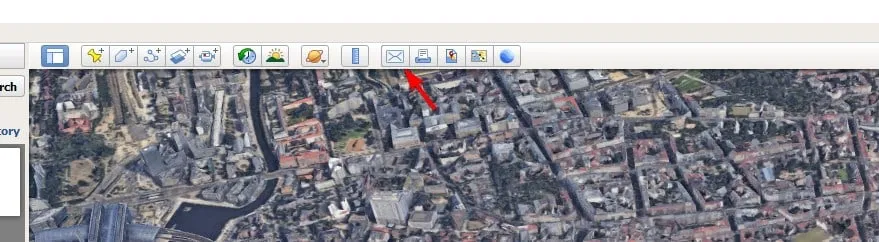
- Seleziona ciò che desideri condividere.
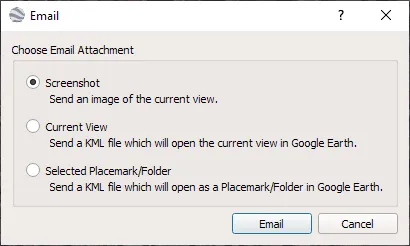
- Infine, scegli il tuo client di posta elettronica.
In alternativa, puoi aprire questa posizione in Google Maps facendo clic sulla sua icona e quindi condividere manualmente il collegamento.
Puoi scaricare Google Earth per Windows 10 nelle versioni a 64 o 32 bit e, sebbene abbia numerose funzionalità, le sue opzioni di condivisione lasciano molto a desiderare.
Quanto spesso usi Google Earth? Fatecelo sapere nella sezione commenti qui sotto!



Lascia un commento